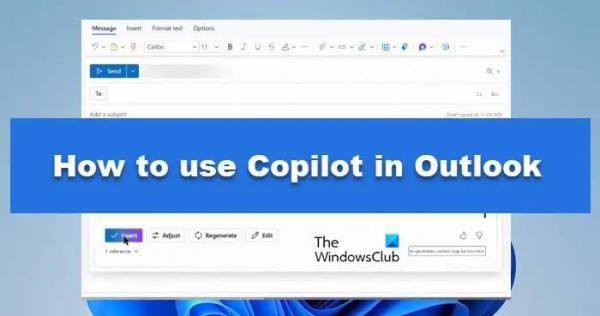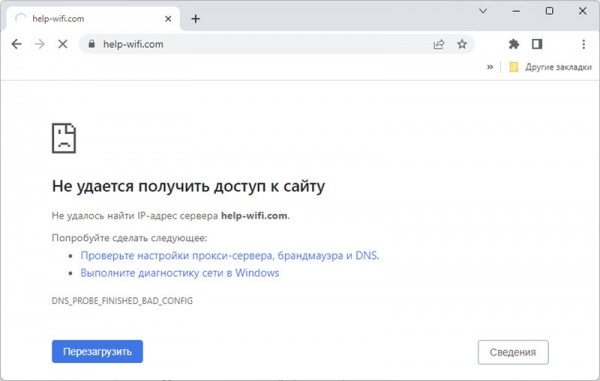Если вы ждете инструмент, который может выполнить многие из ваших задач за считанные минуты и облегчить вашу работу, то ваше ожидание закончилось. Название этого инструмента — Copilot, который Microsoft запустил, и он зависит от открытого AI ChatGPT. Функция Microsoft 365 Copilot автоматизирует несколько процессов в Outlook и предлагает полезные идеи, которые помогут вам работать более продуктивно. Этот инструмент позволит людям создавать документы, читать и обобщать электронные письма, а также создавать презентации. В этом руководстве мы обсудим, как добавить и использовать Copilot в Outlook.
Что такое Microsoft 365 Copilot?
Microsoft 365 Copilot — это новый инструмент, который помогает пользователям создавать высококачественный контент с помощью искусственного интеллекта (ИИ). Этот инструмент может помочь вам с различными задачами, такими как написание блогов, электронных писем, создание презентаций и внесение предложений по стилю, тону, грамматике и орфографическим ошибкам очень эффективным способом. Как вы можете видеть, второму пилоту очень легко ответить на что угодно, если пользователи дадут какие-либо инструкции второму пилоту, он даст соответствующий ответ, соответствующий намерениям пользователя. Эта функция доступна в различных приложениях Microsoft 365, таких как Word, Outlook, PowerPoint и Teams.
Как добавить и использовать Copilot в Outlook?
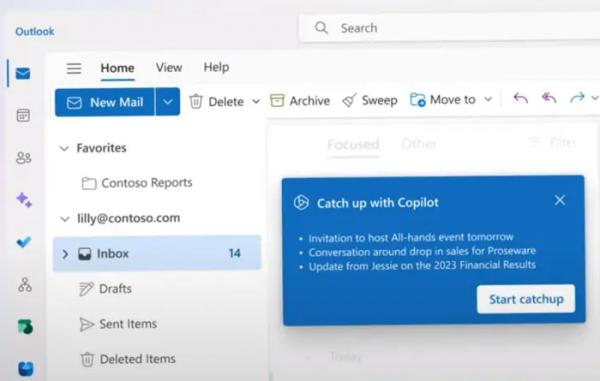
Программы для Windows, мобильные приложения, игры — ВСЁ БЕСПЛАТНО, в нашем закрытом телеграмм канале — Подписывайтесь:)
В этом разделе мы увидим, как вы можете добавить и использовать Copilot в Outlook. Выполните предписанные шаги, чтобы добавить Microsoft Copilot в Outlook:
- Откройте Outlook и перейдите на вкладку «Файл».
- Нажмите «Параметры» и выберите «Почта» в левой части меню.
- Здесь, в разделе Составление сообщений, установите флажок Включить Microsoft 365 Copilot.
- Наконец, нажмите «ОК», чтобы сохранить изменения и закрыть окно «Параметры».
Вот как использовать Второй пилот Майкрософт в Outlook:
- Чтобы использовать Copilot, создайте новое электронное письмо.
- Когда вы начнете писать электронное письмо, вы увидите синий значок в правом нижнем углу окна сообщения. Это означает, что Microsoft 365 Copilot проверяет ваше слово и отображает соответствующие предложения в режиме реального времени.
- Чтобы просмотреть предложения второго пилота, нажмите Ctrl + пробел на клавиатуре.
- В правой части окна появится боковая панель, на которой будут отображаться такие предложения, как ясность, лаконичность, официальность, вежливость и тон.
- Вы видели много предложений здесь, вы можете выбрать в соответствии с вашими требованиями.
- В верхней части боковой панели вы также можете просмотреть общую оценку своего электронного письма в зависимости от того, насколько хорошо оно соответствует запланированному стилю и тону.
- Нажмите «Отправить как обычно» после завершения редактирования электронной почты.
Вот как вы можете включить Copilot в Outlook.
Читайте: Как использовать Microsoft Copilot в Word
Как активировать Microsoft Copilot?
Чтобы активировать Microsoft Copilot, вам необходимо внести изменения в настройки Outlook. Вам необходимо установить флажок Включить Microsoft 365 Copilot. Чтобы узнать, как сделать то же самое, проверьте вышеупомянутые шаги.
Читать. Как добавить пользовательский словарь в Word, Excel и Outlook?
Доступен ли Copilot в Microsoft 365?
Да, Copilot доступен для Microsoft 365. С помощью больших языковых моделей (LLM) Copilot интегрирует ваши данные из приложений Microsoft Graph и Microsoft 365, чтобы вы могли эффективно использовать приложения Office.